Примітка.: Ця стаття зробила свою роботу та скоро буде видалена. Щоб не з’являлися повідомлення "Сторінку не знайдено", ми видаляємо посилання, про які знаємо. Якщо ви створили посилання на цю сторінку, видаліть їх. Так ми разом зробимо Інтернет кращим.
Ви розгортаєте програму Microsoft Word 2010 до групи користувачів? Нижче наведено кілька нових функцій у програмі Word 2010, а також деякі ресурси, які допоможуть покращити перехід.
У цій статті
Подання Backstage для Microsoft Office
Навігація та пошук у довгих документах
Відновлення незбереженої роботи
Збереження документів і презентацій безпосередньо в SharePoint із програми Word
Одночасне робота над одним документом
Безпечне використання захищеного подання
Пошук і видалення прихованих метаданих і особистих відомостей у файлах
Допомога в запобіганні внесенню змін до остаточної версії документа
Робота з легкістю
Настроювання стрічки
Ви можете додати настроювання до стрічки в програмі Word 2010, щоб створювати вкладки та групи, які можна використовувати для певної групи або компанії, за допомогою команд, які найчастіше використовуються в роботі вашої організації.

Докладні відомості про настроювання стрічки наведено в статті настроювання стрічки.
Подання Backstage для Microsoft Office
У поданні "Microsoft Office Backstage" користувачі можуть виконувати всі файли , які не виконуються у файлі. Найновіша Інновація в інтерфейсі користувача Microsoft Office Fluent і компонента-компаньйоном на стрічку, подання Backstage, де ви керувати файлами, – створення, збереження, роздрукування, надання спільного доступу, настроювання параметрів і Перевірка файлів для прихованих метаданих або особистих відомості.
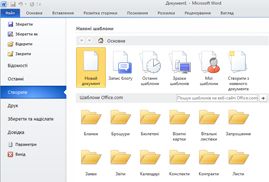
Коли документ підключено до SharePoint 2010, Автори документів можуть також вносити метадані документів. Автори, які працюють разом над файлом, можуть використовувати подання Backstage, щоб отримати доступ до профілів інших авторів і взаємодіяти з робочими циклами.
Навігація та пошук у довгих документах
У Word 2010 користувачі можуть швидко переходити між довгими документами. Також можна легко реорганізувати документи перетягуванням і скинувши заголовки замість копіювання та вставлення. Вони можуть знайти вміст за допомогою інкрементного пошуку, щоб вони не знали точно, що вони шукають, щоб знайти його.
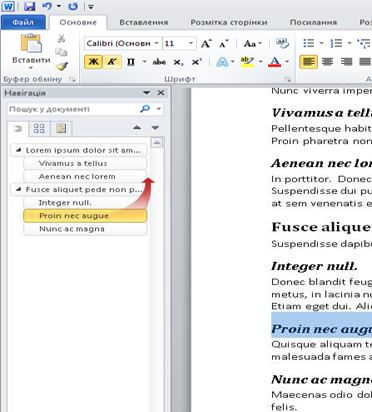
У Word 2010 можна виконати наведені нижче дії.
-
Переходити між заголовками в документі, клацнувши частину карти документа.
-
Згортання рівнів структури для приховання вкладених заголовків, завдяки чому можна легко працювати з картою навіть у глибоко структурованому та складному тривалому документі.
-
Введіть текст у поле пошуку, щоб швидко знайти своє місце.
-
Перетягніть заголовки в документі, щоб перевпорядкувати структуру. Ви також можете видалити заголовки та їхній вміст.
-
Можна легко підвищити або знизити рівень відповідного заголовка або заголовка та всіх вкладених заголовків, вверх або вниз у ієрархії.
-
Додавання нових заголовків до документа для створення основного контуру або вставлення нових заголовків без прокручування навколо документа.
-
Будьте в курсі вмісту, який редагується іншим користувачам, переглядаючи заголовки, які містять індикатор спільного створення.
-
Переглядайте ескізи всіх сторінок документа та клацніть їх, щоб переходити між документами.

Щоб отримати докладніші відомості, перегляньте статтю переміщення в документі за допомогою області переходів.
Відновлення незбереженої роботи
Тепер можна легко відновити документ Word, якщо ви закриваєте файл без збереження або хочете переглянути або повернутися до попередньої версії файлу, до якого ви вже працюєте. Як і в попередніх версіях програми Word, Увімкнення автовідновлення збереже версії під час роботи у файлі за інтервалом, який ви вибрали.
Тепер ви можете зберегти останню автоматично збережену версію файлу, якщо ви випадково закриваєте цей файл без збереження, щоб ви могли легко відновити його під час наступного відкриття файлу. Крім того, під час роботи з файлом ви можете отримати доступ до списку автоматично збережених файлів із подання Backstage Microsoft Office.
Краще працювати разом
Word 2010 допомагає ефективніше працювати з колегами. Word 2010 також містить функції, які допоможуть убезпечити свою інформацію, коли ви надаєте спільний доступ до своєї роботи, і не зможете захистити комп'ютер від файлів, які можуть бути недоступні.
Збереження документів і презентацій безпосередньо в SharePoint із програми Word
Користувачі можуть зберігати документи Word 2010 безпосередньо в бібліотеці документів SharePoint 2010 із подання Backstage. Якщо натиснути кнопку Зберегти & відправити у поданні Backstage, а потім натисніть кнопку Зберегти у службі SharePoint, у програмі Word буде наведено список бібліотек документів, які ви нещодавно зверталися.
Щоб отримати докладніші відомості, перегляньте статтю збереження документа в службі SharePoint із Office 2010.
Одночасне робота над одним документом
У Word 2010 ви можете працювати разом безпосередньо в програмі Word. Не потрібно надсилати вкладення електронної пошти або зберігати чернетки документів з іменами, наприклад TSP_final_2_FINAL. docx. Натомість просто відкрийте документ і починайте працювати. Ви можете побачити, хто ще працює з вами, і де вони редагують. Ви можете працювати разом над будь-яким документом, збереженим на сайті Microsoft SharePoint Foundation 2010, який підтримує робочі області або OneDrive.
Коли ви відкриваєте спільний документ, Word автоматично кешує його, щоб ви могли вносити зміни до неї в автономному режимі, а потім програма Word автоматично синхронізує ваші зміни, коли ви повернетеся до Інтернету. Коли ви маєте працювати далеко від Office, вам більше не доведеться турбуватися про збереження локальних копій або вручну злиття змін у документ сервера, коли ви повернетеся до системи Office.
У Word 2010 кілька авторів можуть одночасно працювати над документом, а Інтернет-версія Office програми дають змогу працювати над документами.

Зверніть увагу, що служба SkyDrive тепер працює в службі SkyDrive Pro, а тепер програма для бізнесу. Докладні відомості про цю зміну див. в статті Від SkyDrive до OneDrive.
Кілька авторів можна редагувати один документ одночасно та залишатися синхронізуватися з іншими змінами. Автори можуть блокувати доступ до регіонів документів під час роботи над ними.
Безпечне використання захищеного подання
У безпечному поданні файли відкриваються з вимкнутими функціями редагування. Файли з потенційно небезпечного розташування, наприклад через Інтернет або вкладення електронної пошти, або які містять активний вміст, як-от макроси, зв'язки даних або елементи керування ActiveX, перевіряються та можна відкрити в безпечному поданні. Можна ввімкнути файли з надійних джерел, натиснувши кнопку Увімкнути редагуванняабо дані про файл, які можна вивчити в поданні "Microsoft Office Backstage".
Докладні відомості про захищене подання Дізнайтеся, що таке захищене подання?
Пошук і видалення прихованих метаданих і особистих відомостей у файлах
Перш ніж надати спільний доступ до документа іншим користувачам, можна скористатися інспектором документів, щоб перевірити документ на наявність прихованих метаданих, особистих відомостей або вмісту, які можуть зберігатися в документі.
Інспектор документів може знаходити й видаляти такі відомості:
-
Примітки
-
Версії
-
Відстежені виправлення;
-
Рукописні примітки
-
Прихований текст.
-
Властивості документа
-
Настроювані XML-дані.
-
Відомості у верхніх і нижніх колонтитулах
Інспектор документів може допомогти переконатися в тому, що документи, до яких надано спільний доступ іншим користувачам, не містять прихованих особистих відомостей або прихованого вмісту, який не потрібно розповсюджувати в організації. Крім того, у вашій організації можна настроїти Інспектор документів, щоб додати перевірки для додаткових типів прихованого вмісту.
Докладні відомості про Інспектор документів наведено в статті видалення прихованих даних і особистих відомостей за допомогою перевірки документів.
Допомога в запобіганні внесенню змін до остаточної версії документа
Перш ніж надавати спільний доступ до остаточної версії документа, можна скористатися командою " відмітити як остаточну ", щоб зробити документ лише для читання, а також надати іншим користувачам знати, що ви надаєте спільний доступ до остаточної версії документа. Якщо документ позначено як остаточний, команди редагування та позначки перевірки вимкнуто, а користувачі, які переглядають документ, не можуть ненавмисно змінити документ.
Команда " відмітити як остаточний " не є функцією безпеки. Будь-хто може редагувати документ, позначений як остаточний, вимкнувши позначку як остаточну функцію.
Докладні відомості наведено в статті Довідка про запобігання внесенню змін до остаточної версії файлу.
Забезпечення доступності документів
Засіб перевірки доступності дає змогу виявляти й вирішувати проблеми зі спеціальними можливостями в документах, щоб можна було вирішити всі потенційні проблеми, які можуть утриматися від отримання доступу до вмісту.
Якщо в документі є проблеми зі спеціальними можливостями, у поданні "Microsoft Office Backstage" відобразиться оповіщення, яке дає змогу переглядати та відновлювати будь-які проблеми в документі, якщо це потрібно. Оповіщення можна переглянути, клацнувши вкладку файл . У розділі підготовка до спільного доступунатисніть кнопку перевірити на наявність проблем, а потім виберіть пункт перевірити спеціальні можливості.
Докладні відомості наведено в статті перевірка доступності.










